DCP-7065DN
FAQ et Diagnostic |
Impression recto verso (de 1 face vers 2 faces)
Le fonction de copie recto verso (1 côté vers 2 côtés) vous permet d'effectuer des copies double faces à partir de document simple face.
ÉTAPE I :
Tout d’abord, identifiez le type de copie que vous désirez obtenir pour vos documents.
-
Type de copie = 1 côté -> 2 côtés L:
Si vous désirez lire votre document en tournant les pages à partir du bord long de la page tel que démontré ci-dessous, choisissez le type de copie « 1 côté -> 2 côtés L ».

- Type de copie = 1 côté -> 2 côtés C :
-
Si vous désirez lire votre document en tournant les pages à partir du côté le plus court de la page tel que démontré ci-dessous, choisissez le type de copie « 1 côté -> 2 côtés C ».
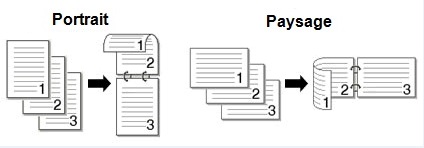
ÉTAPE II :
Choisissez la manière que vous utiliserez pour effectuez vos copies recto verso, soit à partir de la vitre du scanner ou du chargeur automatique de document (ADF).
-
Si vous optez pour la vitre du scanner, suivez les directives de l’exemple A : copie recto verso à partir de la vitre du scanner.
- Si vous choisissez d’utiliser le chargeur automatique de document (ADF), suivez les directives de l’exemple B : copie recto verso à partir du chargeur automatique de document (ADF). (S’applique uniquement aux modèles disposant d'un ADF.)
Exemple A : Effectuer des copies recto verso à partir de la vitre du scanner
REMARQUE : Les appareils représentés par les images ci-dessous sont utilisés à titre d’exemple uniquement et pourraient être différents de votre appareil Brother.
-
Soulevez le capot, placer votre document face imprimée vers le bas sur la vitre du scanner et refermer le capot.
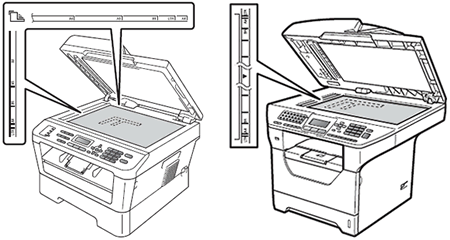
-
Effectuez l’une des étapes suivantes :
Pour les modèles équipés d’un télécopieur :- Appuyez sur COPIE.
- À l'aide du clavier numérique, indiquer le nombre de copies désirées (jusqu'à 99).
Pour les modèles ne comprenant pas de télécopieur :
Utilisez les flèches Haut ou Bas pour indiquer le nombre de copies désirées (jusqu'à 99).
- Appuyez sur RECTO VERSO.
- Sélectionnez le type de copie (1 côté -> 2 côtés L ou 1 côté -> 2 côtés S) suivant votre choix fait à l'Etape I ci-dessus.
- Appuyez sur OK.
- Appuyez sur Marche pour copier le document.
-
Une fois que le premier côté du document a été numérisé, un message apparaîtra vous demandant s'il y a d'autres pages à copier. Effectuez une des actions suivantes :
Pour les modèles équipés d'un TÉLÉCOPIEUR :
Appuyez sur 1 pour sélectionner Oui
Pour les modèles sans TÉLÉCOPIEUR :
Utilisez la flèche Haut pour séléctionner oui.
-
Le message affiché sur l’écran LCD indiquera Placer la page suiv. Appuyer sur OK. Soulevez le capot de l’appareil et placez sur la vitre du scanner la prochaine page à numériser face imprimée vers le bas. Appuyez sur OK.
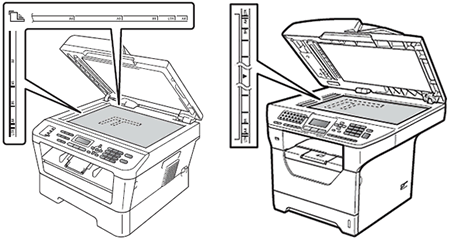
-
Une fois que la deuxième page du document aura été numérisés, le message vous demandant s’il y a d’autres pages à numériser apparaîtra à nouveau et les options suivantes s’offriront à vous :
Pour les modèles équipés d'un TÉLÉCOPIEUR :
Si non, appuyez sur 2.
Pour les modèles sans TÉLÉCOPIEUR :
Utilisez la flèche bas pour séléctionner non.
Exemple B : Effectuer des copies recto verso à partir du chargeur automatique de document (ADF). (S’applique uniquement aux modèles disposant d'un ADF.)
REMARQUE : Les appareils représentés par les images ci-dessous sont utilisés à titre d’exemple uniquement et pourraient être différents de votre appareil Brother.
-
Placez les documents face imprimée vers le haut dans l’e chargeur ADF (Automatic Document Feeder).
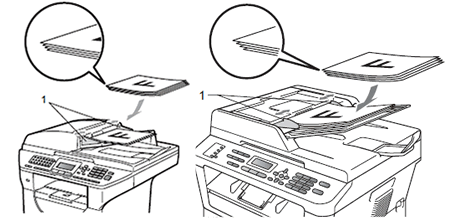
-
Effectuez l’une des étapes suivantes :
Pour les modèles équipés d’un télécopieur :- Appuyez sur COPIE.
- À l'aide du clavier numérique, indiquez le nombre de copies désirées (jusqu'à 99).
Pour les modèles ne dosposant pas de télécopieur :
Utilisez les flèches Haut ou Bas pour indiquer le nombre de copies désirées (jusqu'à 99).
- Appuyez sur RECTO VERSO.
- Sélectionnez le type de copie (1 côté -> 2 côtés L ou 1 côté -> 2 côtés C) que cous avez choisi à l'ÉTAPE I ci-dessus.
- Appuyez sur OK.
- Appuyez sur Marche pour copier le document.
